win10系统显卡驱动卸载和安装图文教程。我们在使用电脑的过程中,前段时间玩游戏都没有问题的,自从更新了显卡驱动之后出现了游戏卡顿,掉帧异常,甚至是蓝屏等问题,可能就是显卡驱动不兼容或者新驱动有BUG的问题了,我们需要将显卡驱动卸载,并重新安装。那么如何卸载显卡驱动呢?卸载后又改如何快速的重新安装显卡驱动呢?还有不知道的朋友一起详细了解Win10显卡驱动的安装和卸载图文教程吧!
Win10卸载显卡驱动的方法
首先我们鼠标右键点击“此电脑”,在弹出来的菜单中,点击“管理”,如下图所示。
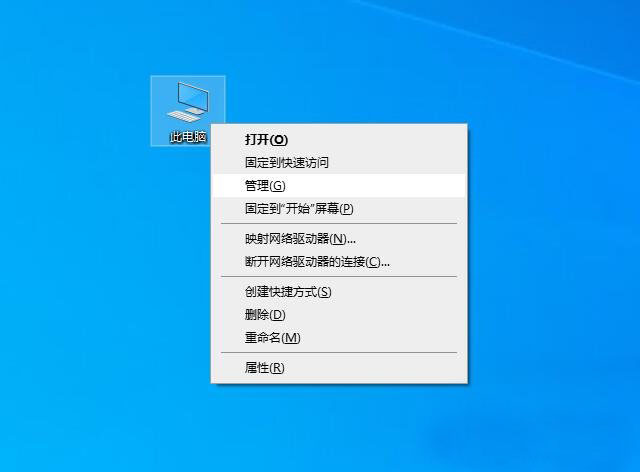
我们点击“设备管理器”,所谓的显卡适配器就是显卡,双击点击右侧栏中的“显示适配器”展开,如下图所示。
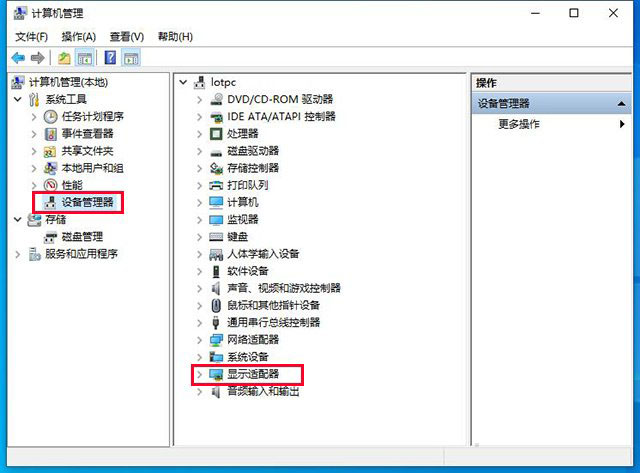
右键点击显卡设备选项上,选择“卸载设备”。如果有两个设备选项,说明一个是独立显卡,另一个是集成显卡,我们只需将独立显卡卸载就可以了,如果你是小白,不知道那个是独立显卡,全部卸载了。
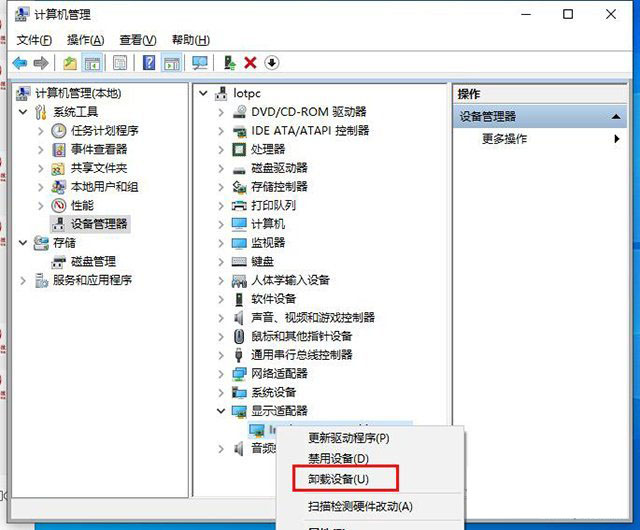
我们勾选“删除此设备的驱动程序软件”,并点击“卸载”按钮,如下图所示。
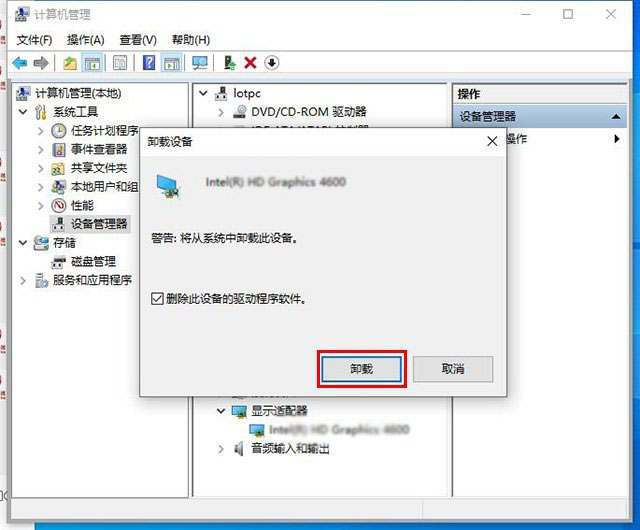
显卡驱动卸载成功。
上一页12 下一页 阅读全文
 咨 询 客 服
咨 询 客 服